Cara mencadangkan profil browser Brave

Panduan lengkap untuk mencadangkan dan memulihkan profil pengguna di browser Brave dengan langkah-langkah yang jelas dan aman.
Zulip adalah utilitas obrolan tim seperti Slack . Ini adalah program yang sangat baik untuk digunakan untuk bersaing dengan rekan kerja dan anggota tim. Zulip memiliki banyak fitur menarik, seperti dukungan untuk emoji, saluran individu, bot, dan banyak lagi. Dalam panduan ini, kita akan membahas cara menginstal aplikasi di Linux.
Catatan: untuk menggunakan Zulip di Linux, Anda harus memiliki akun di situs web. Silakan kunjungi situs web resmi Zulip, cari "Plans ", dan pilih tombol "Daftar sekarang" di bawah "Gratis" untuk memulai. Atau, periksa paket berbayar dengan mengklik tombol di bawah kotak "Standar".
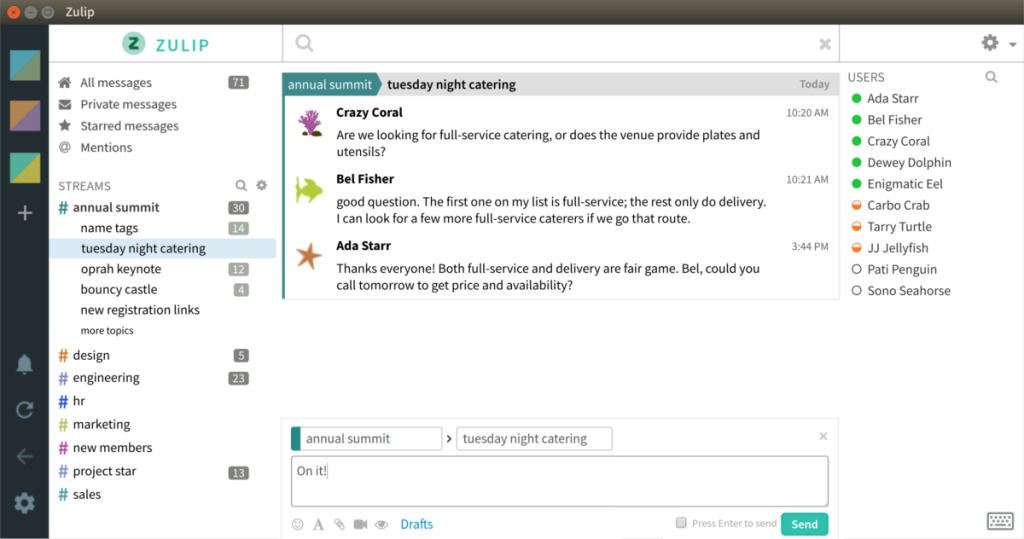
Pengguna Ubuntu Linux akan dapat menginstal aplikasi Zulip melalui repositori perangkat lunak pihak ketiga yang disediakan oleh pengembang. Untuk memulai instalasi pada PC Ubuntu Anda, buka jendela terminal. Kemudian, dengan jendela terminal terbuka, gunakan perintah apt-key untuk mengunduh kunci GPG repositori Zulip ke sistem.
sudo apt-key adv --keyserver pool.sks-keyservers.net --recv 2424BE5AE9BD10D9
Biarkan perintah apt-key mengunduh dan mengaktifkan kunci GPG di PC Linux Ubuntu Anda. Ketika proses selesai, Anda harus menambahkan repositori perangkat lunak pihak ketiga untuk Ubuntu dengan memanfaatkan sebuah dd-apt-repository perintah di bawah ini di jendela terminal.
sudo add-apt-repository "deb https://dl.bintray.com/zulip/debian/ stable main"
Setelah menambahkan repositori perangkat lunak Zulip ke PC Linux Ubuntu Anda, Anda harus menjalankan perintah pembaruan . The pembaruan perintah akan menyegarkan sumber software Ubuntu. Menyegarkan sumber perangkat lunak akan memungkinkan repositori perangkat lunak Zulip pihak ketiga yang baru untuk diaktifkan.
sudo apt update
Mengikuti perintah pembaruan , sekarang saatnya untuk menginstal aplikasi Zulip di PC Linux Ubuntu Anda. Menggunakan perintah apt , muat klien Zulip terbaru di Ubuntu.
sudo apt install zulip
Repositori perangkat lunak pihak ketiga Zulip tidak hanya berfungsi dengan Ubuntu. Dimungkinkan juga untuk menggunakan repo ini untuk menginstal klien Zulip di Debian 8, 9, 10, dan bahkan Sid! Untuk memulai instalasi, gunakan perintah apt-key di bawah ini untuk mengunduh kunci GPG Zulip ke Debian.
sudo apt-key adv --keyserver pool.sks-keyservers.net --recv 2424BE5AE9BD10D9
Setelah mengunduh kunci Zulip GPG ke PC Linux Debian Anda, sekarang saatnya untuk menambahkan repositori Zulip pihak ketiga ke sources.listfile. Menggunakan perintah add-apt-repository , tambahkan repositori.
Catatan: jika Anda adalah pengguna Debian Linux yang berpengalaman, Anda mungkin ingin menambahkan repositori Zulip secara manual. Namun, kami tidak menyarankan ini karena perintah add-apt-repository jauh lebih aman.
sudo add-apt-repository "deb https://dl.bintray.com/zulip/debian/ stable main"
Setelah repositori perangkat lunak Zulip pihak ketiga ditambahkan ke PC Linux Debian Anda, gunakan perintah pembaruan untuk menyegarkan sumber perangkat lunak Anda. Sumber perangkat lunak harus di-refresh, atau repositori Zulip yang baru tidak akan dapat diakses.
sudo apt-get update
Terakhir, setelah sumber perangkat lunak diperbarui pada PC Linux Debian Anda, gunakan perintah apt-get install berikut untuk menjalankan aplikasi Zulip.
sudo apt-get install zulip
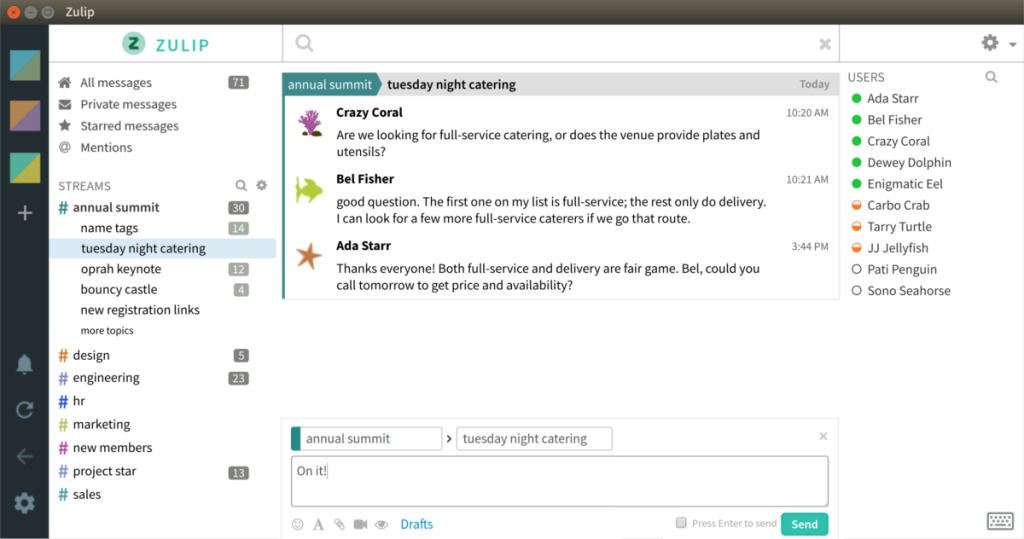
Jika Anda tidak menggunakan Ubuntu atau Debian, cara terbaik berikutnya untuk mengaktifkan dan menjalankan klien Zulip terbaru adalah dengan menginstal aplikasi versi Flatpak. Untuk memulai instalasi Flatpak Zulip, buka jendela terminal. Kemudian, instal paket "flatpak" seperti biasanya Anda menginstal perangkat lunak di komputer Anda. Atau, ikuti panduan mendalam kami tentang runtime Flatpak untuk membuatnya bekerja di sistem Anda.
Setelah Anda menginstal waktu proses Flatpak di PC Linux Anda, sekarang saatnya untuk menambahkan toko aplikasi Flathub ke waktu proses Flatpak. Tanpa Flathub, tidak ada cara untuk menginstal aplikasi desktop Zulip, jadi langkah ini sangat penting.
flatpak remote-add --if-not-exists flathub https://flathub.org/repo/flathub.flatpakrepo
Setelah menambahkan toko aplikasi Flathub ke runtime Flatpak di PC Linux Anda, penginstalan klien desktop Zulip dapat dimulai. Menggunakan perintah install flatpak di bawah ini, buat Zulip berfungsi.
sudo flatpak install org.zulip.Zulip
Bukan penggemar Flatpak tetapi masih perlu menginstal aplikasi Zulip di PC Linux Anda? Ternyata, aplikasi ini tersedia di Ubuntu Snap Store.
Untuk memulai instalasi Zulip melalui Snap, Anda harus mengaktifkan Snapd runtime. Untuk mengaktifkan runtime ini, pastikan paket "snapd" telah diinstal. Kemudian, aktifkan layanan snapd.socket dengan systemd. Atau, ikuti panduan kami di Snaps untuk mengaktifkan dan menjalankan runtime.
Setelah Anda mengaktifkan dukungan Snap di PC Linux Anda, gunakan perintah snap install untuk mendapatkan rilis terbaru Zulip yang diinstal dari toko Snap.
sudo snap instal zulip
Ada AppImage dari Zulip, bagi mereka yang tidak menggunakan Snaps atau Flatpak. AppImage sedikit mirip dengan EXE di Windows. Hanya men-download dan menjalankan. Berikut cara menyiapkan Zulip AppImage.
Pertama, unduh Zulip AppImage dari internet menggunakan alat wget .
wget https://github.com/zulip/zulip-desktop/releases/download/v5.0.0/Zulip-5.0.0-x86_64.AppImage
Selanjutnya, perbarui izin AppImage dengan chmod .
chmod +x Zulip-5.0.0-x86_64.AppImage
Terakhir, jalankan program dengan perintah berikut. Atau, klik dua kali di pengelola file Linux.
./Zulip-5.0.0-x86_64.AppImage
Panduan lengkap untuk mencadangkan dan memulihkan profil pengguna di browser Brave dengan langkah-langkah yang jelas dan aman.
Pelajari cara menginstal Linux Lite, sistem operasi berbasis Ubuntu yang ringan dengan antarmuka XFCE4.
Jika Anda menggunakan banyak PPA di PC Ubuntu dan baru saja meningkatkan ke Ubuntu 20.04, Anda mungkin memperhatikan bahwa beberapa PPA Anda tidak berfungsi, karena
Baru mengenal Linux dan ingin menambahkan musik Anda ke Rhythmbox tetapi tidak yakin bagaimana melakukannya? Kami dapat membantu! Ikuti panduan ini saat kami membahas cara mengatur
Apakah Anda perlu mengakses PC atau Server Ubuntu jarak jauh dari PC Microsoft Windows Anda? Tidak yakin tentang bagaimana melakukannya? Ikuti bersama dengan panduan ini saat kami tunjukkan kepada Anda
Apakah Anda menggunakan browser web Vivaldi sebagai driver harian Anda di Linux? Apakah Anda mencoba mencari cara untuk mencadangkan pengaturan browser Anda untuk penyimpanan yang aman? Kami
Cara Mengunduh Podcast Dari Terminal Linux Dengan Podfox
Cara Menemukan File Duplikat Dan Membersihkannya Di Linux Dengan FSlint
Apakah Anda membutuhkan klien podcast yang bagus dan elegan untuk desktop Linux Anda? Jika demikian, Anda perlu mencoba CPod. Ini adalah aplikasi kecil yang ramah yang membuat mendengarkan
TuxGuitar adalah alat pembuat musik open-source. Dengan itu, pengguna dapat membuat dan mengedit tabulasi gitar mereka sendiri. Dalam panduan ini, kita akan membahas bagaimana caranya








